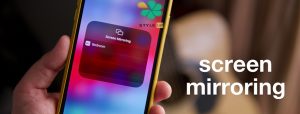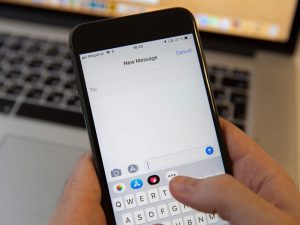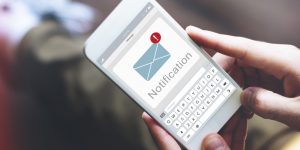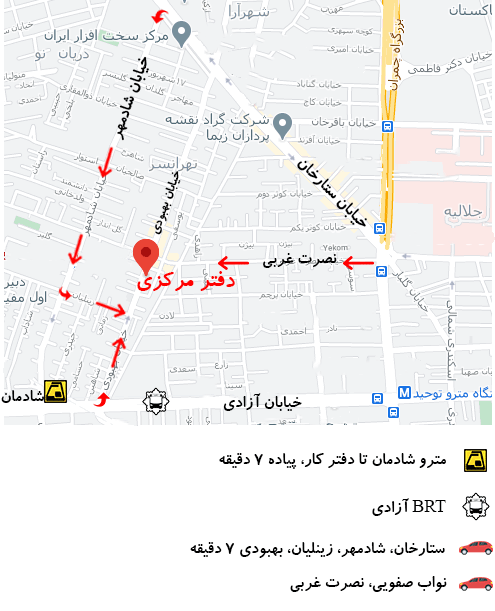آموزش عکس گرفتن از صفحه گوشی
آیا شما جدیدا گوشی خود را عوض کرده اید و با نحوه عکس گرفتن با آن آشنا نشده اید؟ یکی از سوالاتی که ممکن است ذهن شما را پس از خرید یک گوشی هوشمند جدید، به خود مشغول نماید، می توان همین باشد یعنی نحوه عکس گرفتن با گوشی خود را ندانید. چراکه روش اسکرین شات کردن در انواع گوشی ها کمی متفاوت است. حال اگر به دنبال راه و روش مناسب در این زمینه هستید، با سایت ژابیت همراه شوید تا به این سوالات شما پاسخگو باشیم.
رایج ترین سوالات در مورد اسکرین شات گرفتن
چگونه میتوان با گوشی هوشمندمان اسکرین شات بگیریم؟ روش عکس گرفتن در گوشیهای اندروید، عکس گرفتندر گوشی سامسونگ، روشهای عکس گرفتناز صفحه موبایل، نرم افزار عکس گرفتن اندروید، عکس گرفتندر گوشی هواوی و ال جی و…. نحوه عکس گرفتن با انواع گوشی ها چگونه است؟ نحوه اسکرین شات در سامسونگ با هواوی متفاوت است؟ اسکرین شات یعنی چه اسکرین شات در گوشی هواوی چگونه است نحوه اسکرین شات در سامسونگ a10، اسکرین شات سامسونگ a30 چگونه است؟ اسکرین شات سامسونگ a51 و دیگر برندها چگونه است؟
عکس گرفتن یعنی چه؟
اسکرینشات یا عکس گرفتن از تصویر صفحه یکی از کارآمدترین ابزارها درگوشی میباشد. خیلی وقتها پیش آمده که شما نیاز دارید از رسید پرداخت یا تصویری که روی گوشیتان وجود دارد عکس بگیرید و آن را ذخیره کنید. برای گرفتن عکس از صفحه یا به قول معروف اسکرینشات در گوشی های مختلف، راههای مختلفی وجود دارد که هر کسی باید آن را بلد باشد.
عکس گرفتن با گوشی های اندروید
اگر نسخهی اندرویدگوشی شما پایینتر از ۴ است باید برای گرفتن اسکرین شات از برنامههای جانبی مانند Screenshot Snap یا Perfect Screenshot Ultra استفاده کنید .اما اگر سیستم عامل شما از اندروید 4 یا بالاتر از آن پشتیبانی میکند میتوانید بهراحتی از صفحهی خود اسکرین شات بگیرید. شیوهی گرفتن اسکرین شات در تمامی اندرویدهای بالاتر از ۴ تقریبامانند هم است. کافی است دکمههای «پاور» و «کم کردن صدا» را باهم نگه دارید تا صدای اسکرین شات را بشنوید.
نحوه عکس گرفتن با گوشی سامسونگ
اگر شما از گوشی های نسل قدیم سامسونگ استفاده می کنید، برای اینکه اسکرین شات بگیرید می توانید به سادگی اول وارد صفحه ای که قصد انجام این عمل را دارید، شوید و بعد دو دکمه پاور به همراه دکمه هوم بصورت همزمان فشار دهید؛ تا اسکرین شات ثبت شود. توجه داشته باشید که نیازی نیست که هر دو دکمه را با فشار و به مدت طولانی بفشارید چون در عرض یک ثانیه این کار انجام میگیرد.
اما گوشی های نسل جدید سامسونگ که چند سالی است در بازار عرضه شده اند، دکمه هوم که در گوشی های سامسونگ معروف بودند، بصورت کامل حذف شده است و بجای آن از دکمه هایی که به navigation bar معروف هستند، استفاده کرده است. برای عکس گرفتندر این گوشی ها تنها کاری که باید انجام دهید، گرفتن دو دکمه پاور و کاهش دهنده صدا (دو دکمه برای مدیریت صدا وجود دارد که شما باید دکمه پایینی یا دکمه کاهش دهنده صدا را فشار دهید.) است.
گوشی هایی که می توانید از این روش اسکرین شات بگیریدعبارتند از:
1- سری جدید نسل a سامسونگ
2- سری s8، سری s9 و سری s10
3- نوت 8، نوت 9 و نوت 10
معرفی چند برنامه جهت عکس گرفتناز صفحه موبایل
اگر از گوشیهای قدیمیتر از اندروید ۴ استفاده میکنید و یا به دلایل دیگر مثل امکانات اضافی اپلیکیشن های اینچنینی قصد استفاده از آنها رادارید،ما در اینجا چند نمونه از بهترین برنامه اسکرین شات گرفتن، را به شما معرفی میکنیم:
برنامه Screenshot Ultimate: این برنامه هم روی دستگاههای روت شده و هم روت نشده باز میشود و چندین روش عکسبرداری را شامل میشود که میتوان پس از ذخیره، آنها را با ویرایشگر موجود در برنامه تنظیم و تغییرات دلخواه اعم از اضافه کردن متن، فیلترهای مختلف، برش تصویر و… را انجام داد.
برنامه Super Screenshot: این برنامه نیز نیازی به دسترسی به روت دستگاه ندارد و تنها با تکان دادن موبایل خود میتواند از صفحه موردنظر عکس بگیرید، وجود ویرایشگر قدرتمند تصاویر و محیط کاربری ساده از عوامل محبوبیت این برنامه هستند.
برنامه Screenshot by Icondice: اگر دقت کرده باشید همانطور که بیان شد بعضی از گوشیها نیاز به کلید مکانیکی جهت عکس گرفتنندارند و از منو نوار اعلانات این امکان در دسترس آنها است. درواقع این اپلیکیشن صرفاً برای آن دسته افرادی که نمیخواهند بیشازحد از دکمههای سختافزاری گوشی خود استفاده کنند کاربرد دارد و ویژگی خاص دیگری ندارد!